Vi da fastidio che la tastiera del vostro smartphone Android salvi le parole apprese durante la vostra digitazione in memoria? Non volete assolutamente che qualcuno riesca a risalire a ciò che avete scritto a causa della previsione del testo o semplicemente volete eliminare i suggerimenti perchè sono inutili? Android è diventato un sistema operativo molto intelligente, ma ciò non vuol dire che non può essere inopportuno. I suggerimenti durante la scrittura di messaggi, testi o durante la ricerca Google danno fastidio a molte persone, ma per fortuna c’è il modo di cancellare parole apprese e di disattivare la previsione del testo.
A seconda che il vostro smartphone o tablet sia un Samsung, un Huawei o un Android stock la procedura può cambiare, ma di per sè il sistema operativo di Google offre la possibilità di resettare le parole memorizzate e imparate durante la nostra digitazione sulla tastiera Android. Si può scegliere di cancellare il dizionario oppure di disattivare del tutto i suggerimenti e la correzione testo: non c’è alcun limite sia alle impostazioni del vocabolario che a quelle sulla previsione del testo.
Perciò prima di scaricare app tastiera di terze parti e cambiare quella predefinita con cui vi siete trovati tanto bene finora, fareste meglio a dare un’occhiata a questa guida su come cancellare parole su tastiera Android e suggerimenti in memoria. Non è un semplice suggerimento, correttore o vocabolario che può impedirvi di usare la vostra tastiera ideale e costringervi a passare a SwiftKey o quant’altro, perciò state tranquilli.
Tutto ciò che dovete fare per gestire lingua, immissione e impostazioni sul correttore ortografico o suggeritore sulla vostra tastiera al meglio è continuare nella lettura di questa guida e scoprire tutti i metodi per personalizzarla. Qualora eliminare i suggerimenti non vi basti, potete sempre dare un’occhiata alle migliori tastiere Android gratis per trovare le alternative più valide tramite Play Store e APK.
Cancellare parole memorizzate su tastiera Android
In questa sezione della guida vi spiegheremo come “resettare” il dizionario del vostro cellulare e cancellare parole apprese dal vostro smartphone durante la vostra digitazione. Tutti i suggerimenti personalizzati verranno quindi cancellati, ma altri suggerimenti standard continueranno ad essere mostrati, così come continueranno ad essere salvate le parole apprese dal punto in cui le avete cancellate in poi.
Dopo aver seguito questa sezione della guida, se volete eliminare del tutto i suggerimenti quando scrivete, vi consigliamo di passare alla sezione successiva che viene dopo il paragrafo successivo. Se avete uno smartphone Samsung o un dispositivo in cui non utilizzate la tastiera Android AOSP o Gboard, passate alla sezione finale.
Eliminare le parole apprese senza togliere i suggerimenti
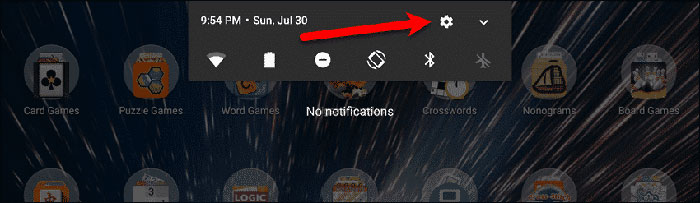
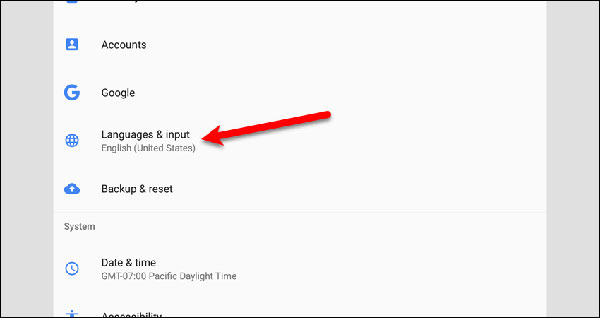
Se volete eliminare tutte le parole apprese dalla vostra tastiera Android in modo tale che non vi vengano più riproposte come le avete viste finora, la prima cosa che dovete fare è accedere alle impostazioni. Potete aprirle tramite l’apposita icona dell’ingranaggio nel menu, nella tendina delle notifiche o sulla schermata Home, a seconda di dove appare con il vostro smartphone.
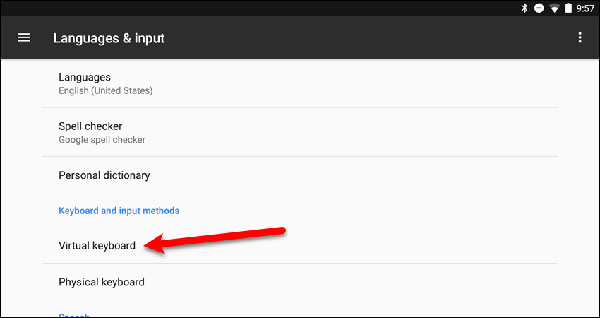
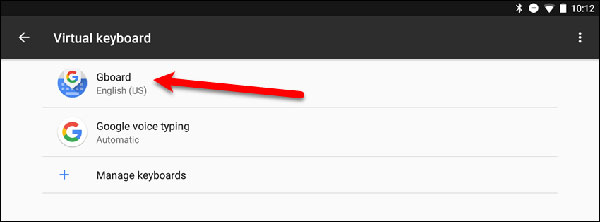
Poi dovete toccare su Lingua e immissione, quindi scegliere Tastiera virtuale e poi Gboard o tastiera Android (AOSP) se è la tastiera impostata come predefinita per cui dovete cancellare parole e suggerimenti. Se non lo è, allora non avete Android stock nè la tastiera di Google come keyboard predefinita, per cui la procedura varia leggermente e vi consigliamo di passare ai paragrafi successivi.
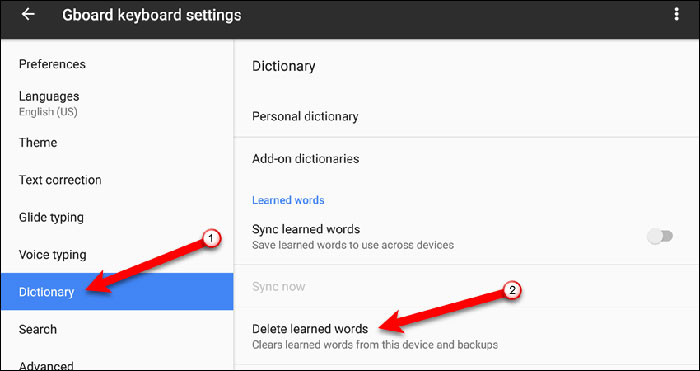
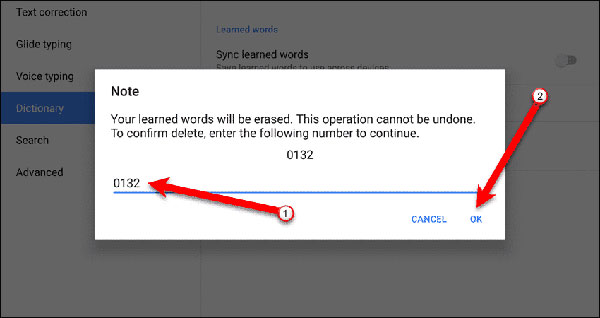
Una volta toccato su Gboard scegliete Impostazioni tastiera Gboard e andate sulla tab Dizionario, quindi scegliete il tasto “Cancella parole apprese“. Digitate il codice richiesto dalla maschera che apparirà e toccate su Ok. Quando apparirà la scritta Cleared vorrà dire che siete riusciti a cancellare parole sulla vostra tastiera Android fino a che non ne sono rimaste più altre memorizzate.
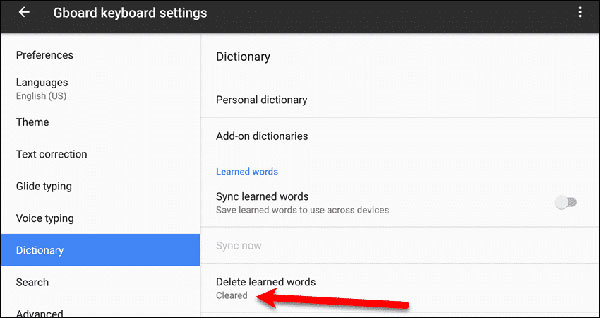
Disattivare la previsione del testo per togliere tutti i suggerimenti
Cancellare parole apprese e suggerimenti è utile per resettare il dizionario personale ma non basta se volete far smettere il vostro telefono di inviarvi suggerimenti su ciò che scrivete. Per avere una scrittura libera senza che vi appaiano le parole suggerite e l’auto completamento delle frasi, c’è bisogno di disattivare del tutto la previsione del testo. Per farlo aprite le impostazioni attraverso la solita icona dell’ingranaggio, scegliete Lingua e immissione, poi Tastiera virtuale e poi tastiera Android (oppure Gboard a seconda delle tastiere installate e di quella impostata come predefinita).
Selezionate correzione testo e disattivate l’interruttore in corrispondenza della voce Suggerimenti parola seguente. Potete anche disattivare la correzione automatica, ma per questa procedura che va oltre il semplice cancellare parole apprese vi rimandiamo alla nostra guida completa su come disattivare la correzione automatica T9 su tastiera Android.
Cancellare memoria tastiera Android su Samsung e altri dispositivi
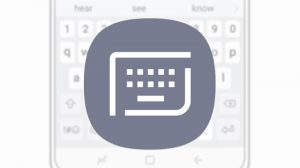
Se il vostro smartphone Android non utilizza la tastiera standard (AOSP) del robottino verde o Gboard, la procedura per cancellare parole apprese e per disattivare la previsione del testo può essere leggermente diversa. Ad esempio sui telefoni Samsung o LG, per eliminare le parole memorizzate, bisogna andare sulle impostazioni e poi su App, quindi sui tre puntini che si trovano in alto a destra.
Poi ci sarebbe da toccare su Mostra app di sistema (o in caso di smartphone LG su Mostra sistema), dopodichè toccare su Tastiera Samsung o Tastiera LG. Andrebbe poi scelta la voce Archiviazione (o Storage), quindi andrebbe cliccata la voce Cancella dati e data conferma attraverso il tasto Cancella. Con altri dispositivi e app di tastiere Android la procedura potrebbe essere ancora più differente, ma in linea di massima questa utilizzata per i dispositivi Samsung è efficace con tutte le app di terze parti che non siano la tastiera predefinita AOSP o Gboard.
Ci sono anche tante tastiere di terze parti che hanno già integrata un’opzione per cancellare parole apprese in memoria. Purtroppo non possiamo spiegarvi le procedure per ogni singola tastiera Android, ma speriamo di essere stati d’aiuto il più possibile con le più importanti.
SwiftKey evita facilmente le parole memorizzate
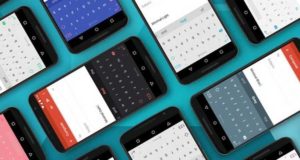
Un ottimo modo per non far salvare le parole apprese in modo rapido e senza rinunciare a questa possibilità per sempre è utilizzare l’applicazione SwiftKey. Si tratta di una delle più usate per la digitazione su mobile e integra una modalità incognito per digitare senza far salvare parole apprese. Per attivare questa modalità basta semplicemente aprire l’hamburger menu in alto a sinistra sulla tastiera SwiftKey, quindi toccare su Incognito. La tastiera diventerà di colore scuro e si materializzerà l’immagine di una maschera.
Ciò indica che da questo momento in poi SwiftKey non salverà più parole apprese e si potrà digitare senza il rischio che qualsiasi parola venga memorizzata nello storage interno. Per riattivare il salvataggio dei suggerimenti basterà disattivare la modalità incognito nello stesso modo in cui l’avete attivata.

 Tech for Dummies
Tech for Dummies